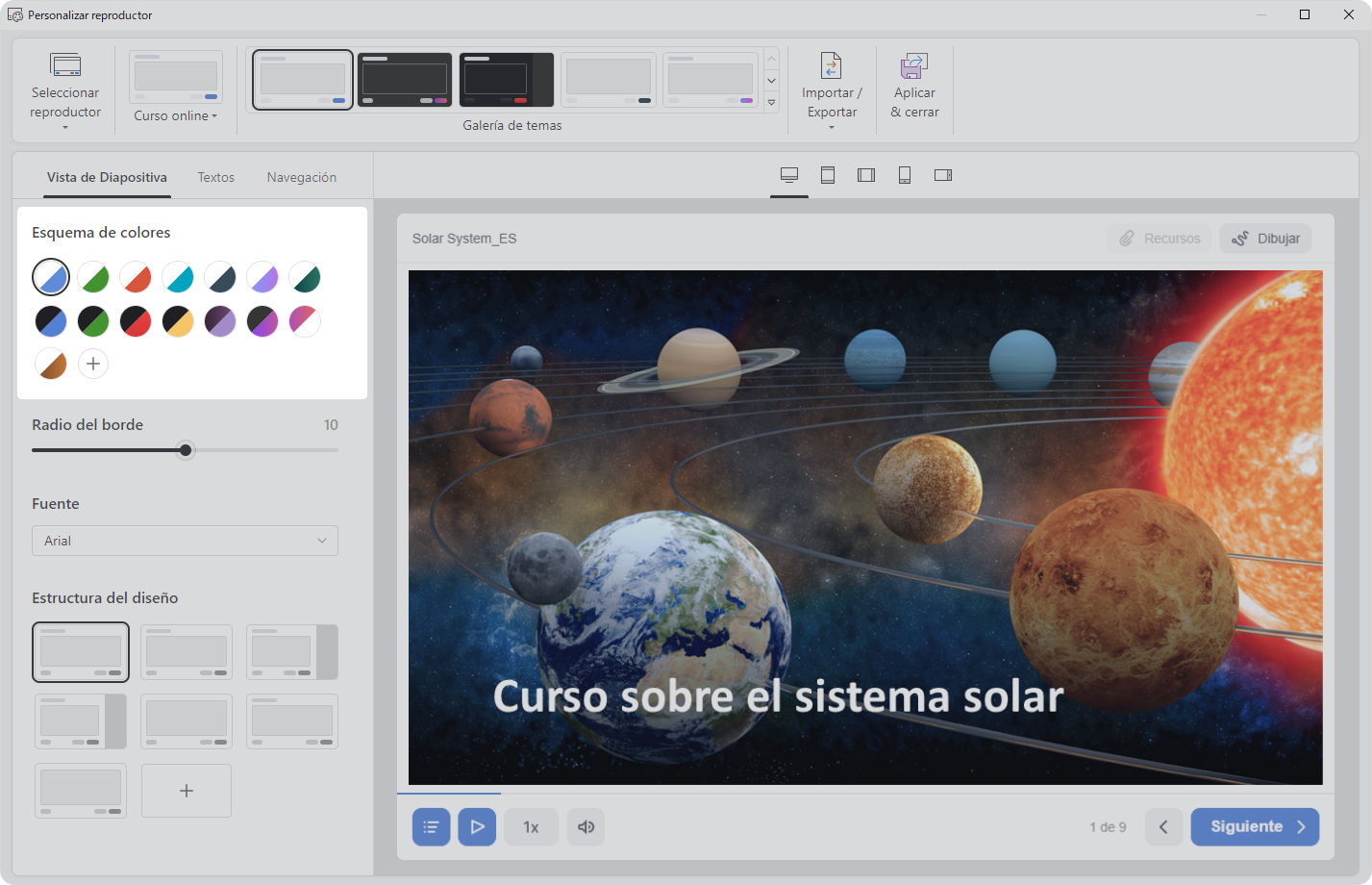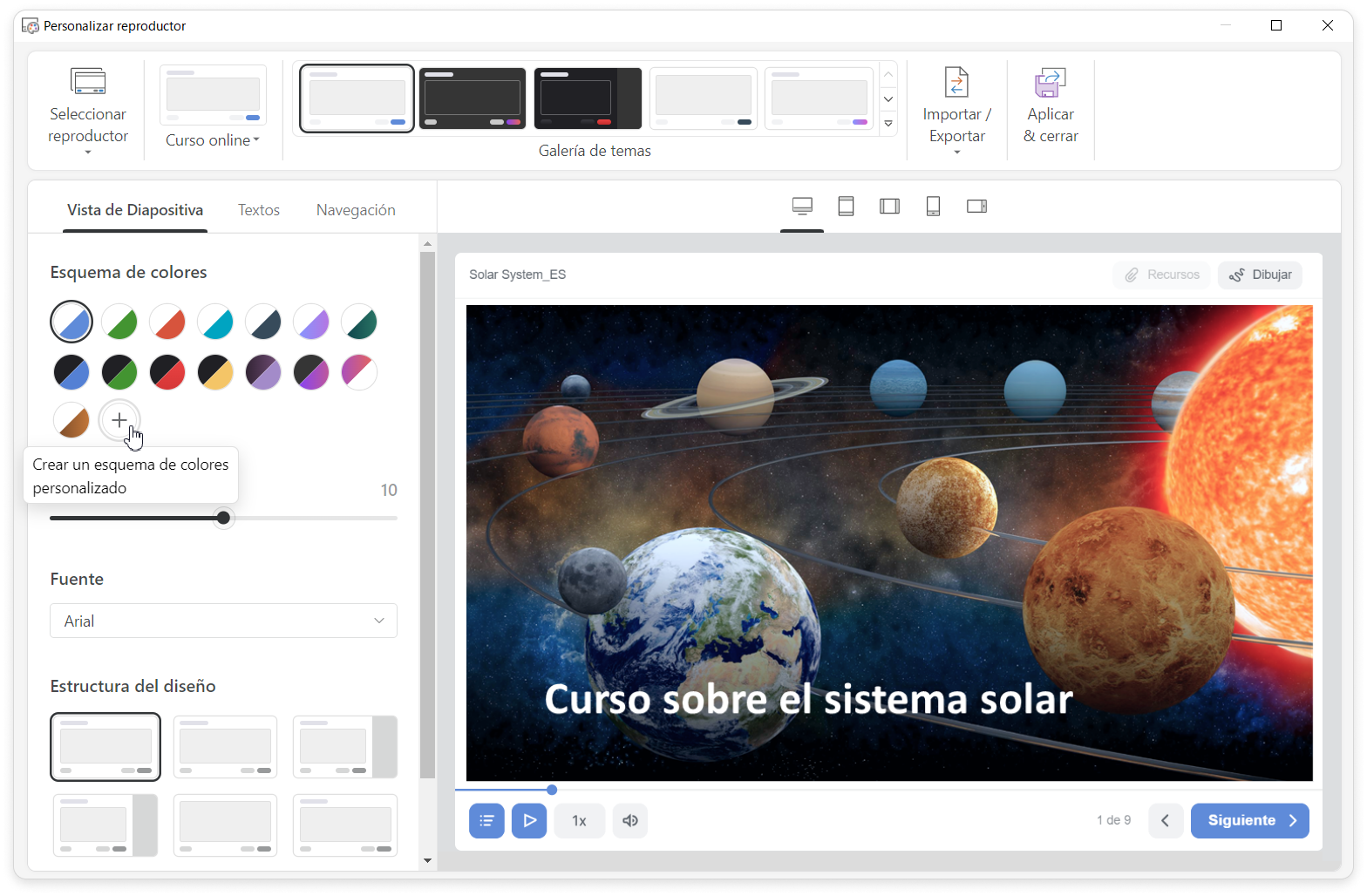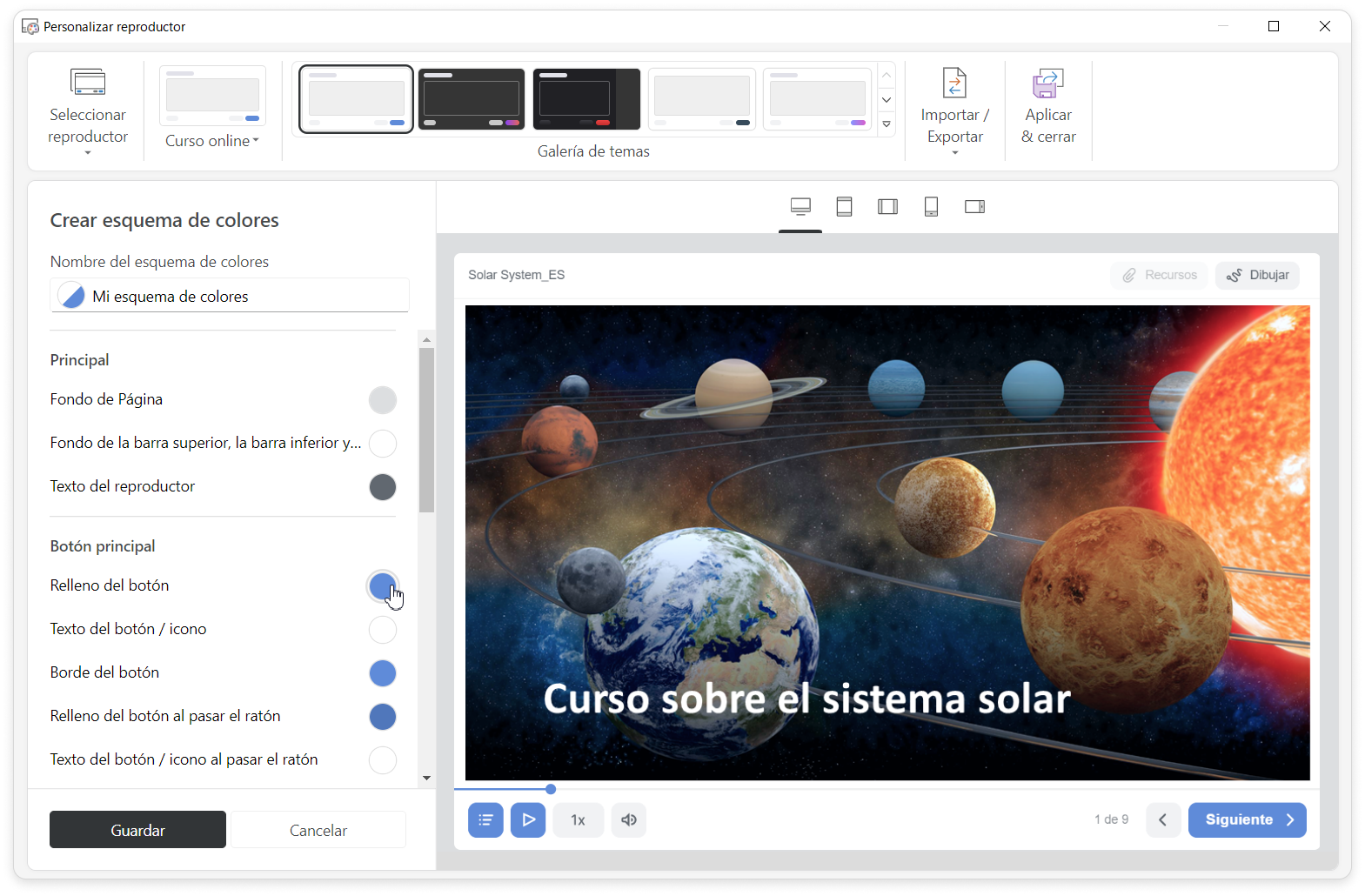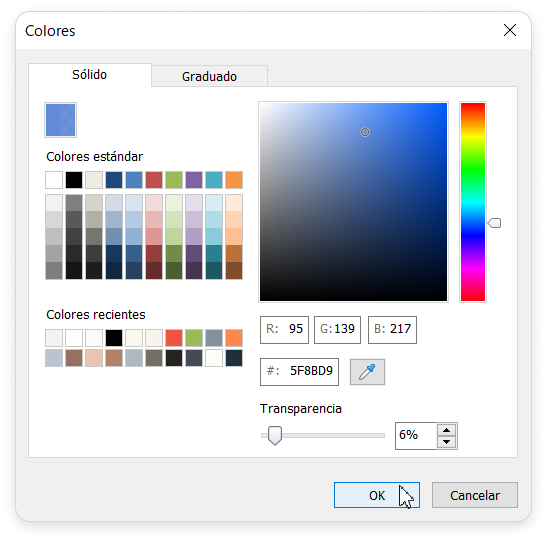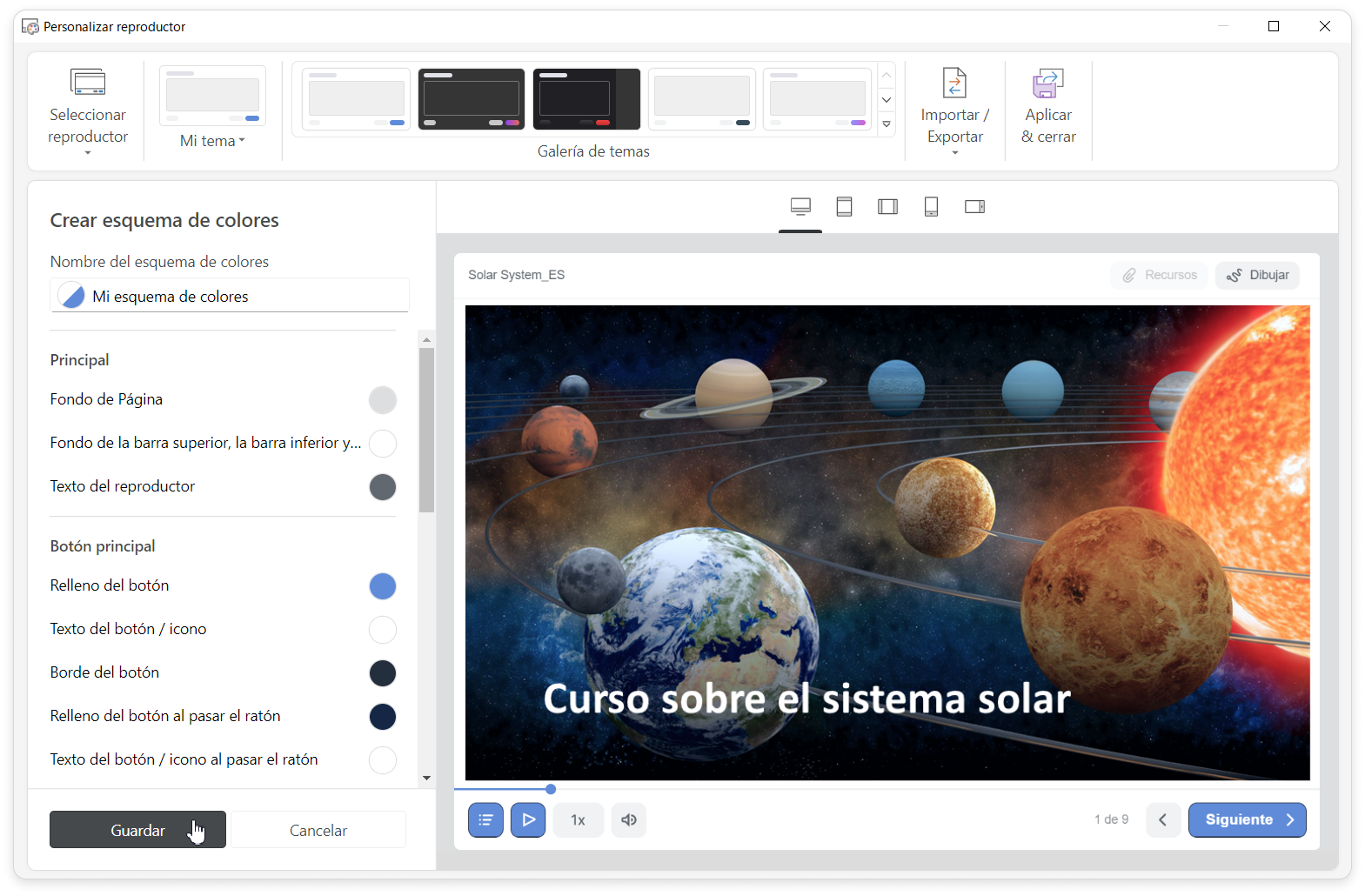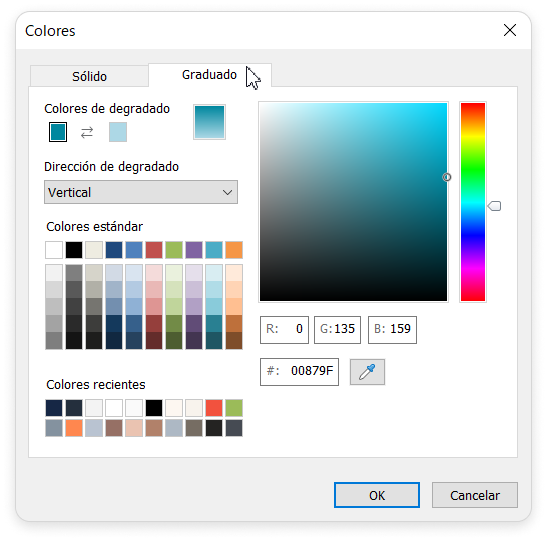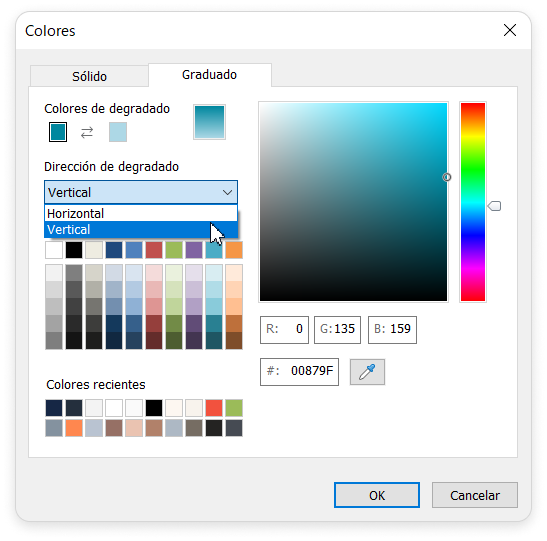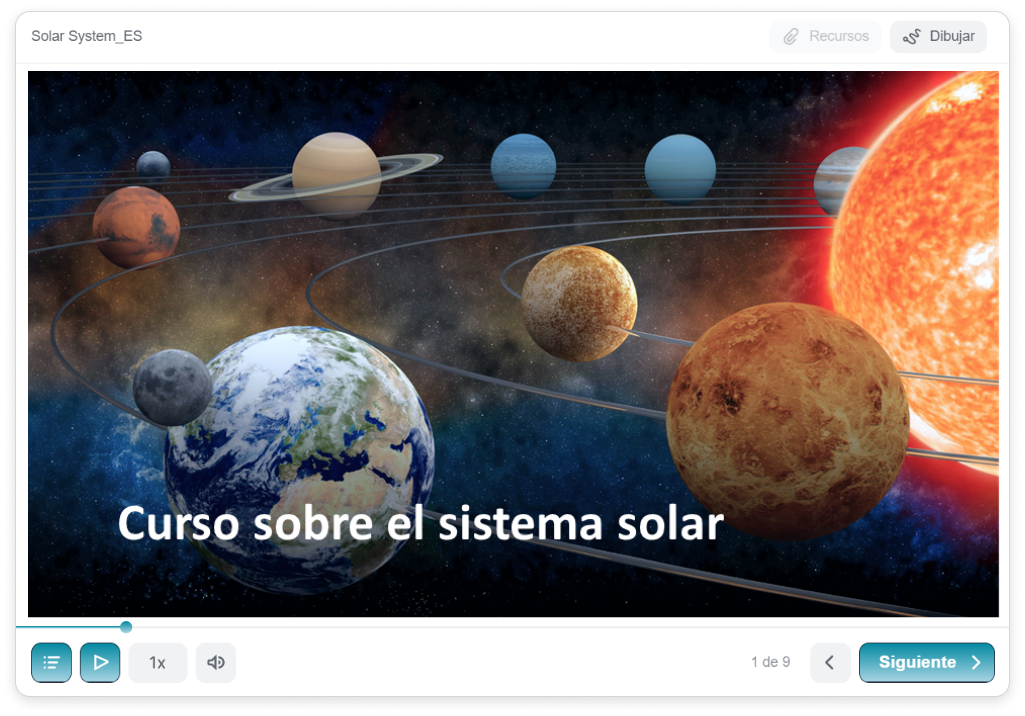Puedes usar un esquema de colores predeterminado o personalizar los colores como quieras.
Cómo crear un esquema de colores
- Abre el reproductor y haz clic en el + en la sección Esquema de colores.
- Ponle un nombre a tu esquema. Después haz clic en el círculo que verás al lado del nombre del elemento. Por ejemplo, vamos a elegir el color de relleno del botón.
- Elige el color y la transparencia. Después haz clic en OK.
- A continuación, elige los colores de los demás elementos del reproductor y haz clic en Guardar.
¡Y ya está! Has personalizado el esquema de colores del reproductor. Ahora aparecerá en la lista de esquemas.
Puedes editarlo o eliminarlo.
Cómo añadir un graduado
Añade un degradado para darle a tu curso un toque más moderno y único.
Habilite y deshabilite los paneles y elementos del reproductor o cambia su posición. Para hacer esto, haga clic en el botón Diseño en la barra de herramientas.
Tabla 1. Configurar los paneles del reproductor
...
Elemento
...
Descripción
...
Barra superior
...
Habilitar y deshabilitar la barra superior.
...
Barra lateral
...
Habilitar y deshabilitar la barra lateral y seleccionar su posición: a la derecha o a la izquierda.
...
Barra inferior
...
Habilitar y deshabilitar la barra inferior. Esto presenta los controles de navegación.
Tabla 2. Configurar las funciones del reproductor
...
Elemento
...
Descripción
...
Resumen
...
Seleccione la posición del índice del curso: en la barra superior, en la barra lateral o en la barra inferior. Puede deshabilitar el índice eligiendo la opción Ninguno.
...
Notas
...
Seleccione la posición de las notas: en la barra lateral, en la barra superior o en la barra inferior. Puede deshabilitar las notas eligiendo la opción Ninguno.
...
Vídeo del presentador
...
Habilite y deshabilite el vídeo del presentador.
...
Información del presentador
Seleccione la posición del presentador info: en la barra lateral o en la barra superior.
La información del presentador y el vídeo no se pueden colocar juntos en la barra lateral del reproductor. Para ver tanto la información del presentador como su vídeo, seleccione la opción En la barra superior en el campo de Información del presentador y seleccione En la barra lateral para el campo Vídeo del presentador.
...
Logo de la compañía
...
- En la ventana Colores, ve a la pestaña Graduado.
- Elige los colores, por ejemplo Eastern Blue y Light Blue.
- Después elige la dirección del degradado: horizontal o vertical.
- Haz clic en OK.
¡Y ya está! Has añadido un degradado. Ahora los botones del reproductor tienen un diseño único y moderno.